
Mode Gelap di Mac berfungsi seperti Mode Gelap di iPhone dan iPad Anda, dan tujuan utamanya adalah untuk membantu mengatasi ketegangan mata dengan mengurangi paparan cahaya biru yang dapat mengurangi sakit kepala. Yang lain lebih menyukai estetika latar belakang dan aplikasi berwarna gelap. Saya akan mengajari Anda cara mengaktifkan Mode Gelap di Mac Anda!
Apa yang ada di Artikel Ini?
- Cara Mengaktifkan Mode Gelap Mac
- Kompatibilitas Mode Gelap macOS
Cara Mengaktifkan Mode Gelap Mac
Mode Gelap, terkadang disebut Mode Malam, menggunakan warna yang lebih gelap dan mengubah tampilan seluruh sistem Mac Anda. Ini berarti bahwa itu akan memengaruhi aplikasi asli dan beberapa aplikasi pihak ketiga jika mereka memilih untuk mengadopsinya.
- Klik pada apel di sudut kiri atas layar Anda.

- PilihPreferensi Sistem.
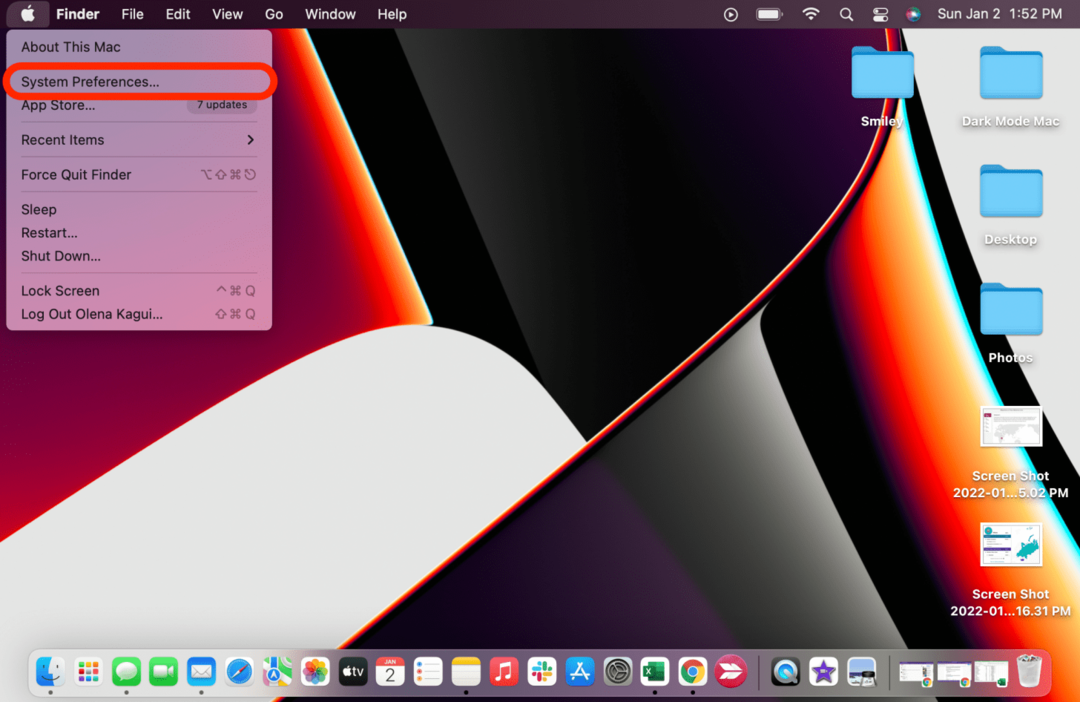
- Klik Umum.
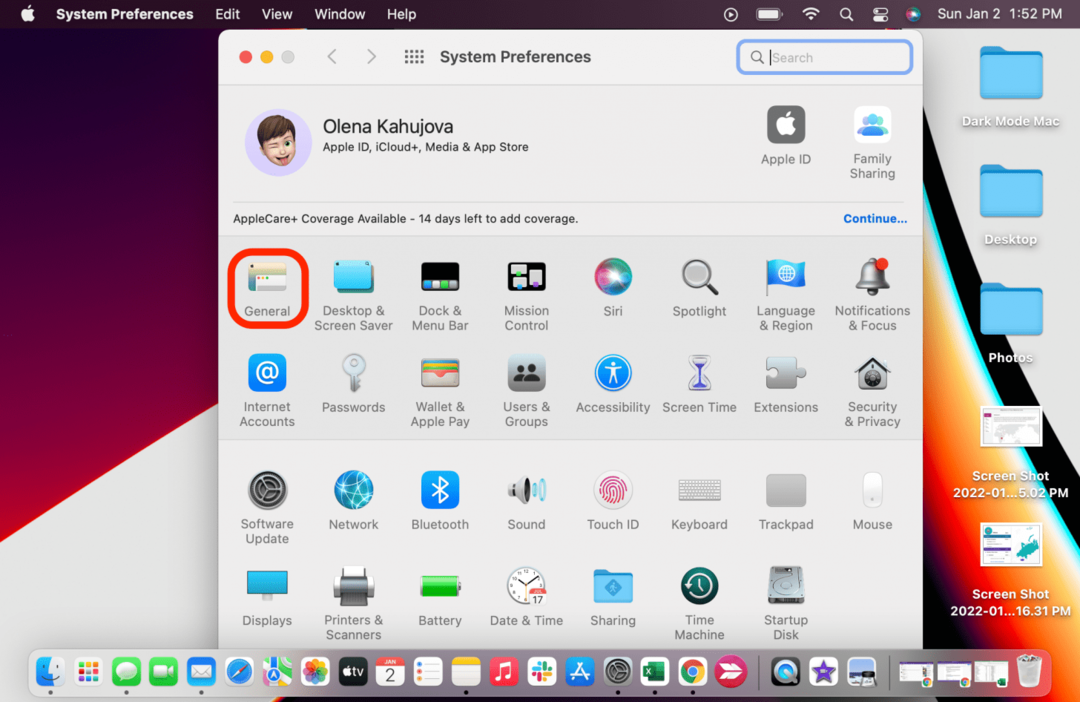
- Pilih Mode Gelap. Jika Anda memilih Otomatis, Mode Gelap akan menyala secara otomatis saat di luar gelap.

Jika Anda memiliki Desktop Dinamis dan mengaktifkan Mode Gelap, desktop Anda mungkin secara otomatis beralih ke gambar diam. Anda dapat mengubahnya kembali ke dinamis di
Desktop & Penghemat Layar pengaturan di System Preferences. Jika Anda hanya menginginkan latar belakang warna gelap, tetapi untuk menjaga aplikasi Anda dalam Mode Terang, Anda dapat mengklik Desktop & Screen Saver dan hanya mengubah gambar desktop.Kiat Pro: Beberapa orang suka mengaktifkan layar gelap MacBook Pro untuk menyembunyikan takik baru. Meskipun tidak menyembunyikan bilah sepenuhnya, itu membuatnya jauh lebih tidak terlihat.
Kompatibilitas Mode Gelap macOS
Mode Gelap tersedia di Mac yang menjalankan OS X 10.10 Yosemite atau yang lebih baru. Namun, beberapa aplikasi memiliki fitur Mode Gelap tertentu yang bervariasi berdasarkan perangkat lunak yang Anda jalankan. Anda dapat mempelajari lebih lanjut tentang ini di Situs web Apple, dan perlu diingat bahwa beberapa aplikasi tidak berfungsi dengan baik dalam Mode Gelap. Pengguna telah mengalami masalah dengan beberapa masalah saat menggunakan Fitur Mode Gelap Safari.
Kami harap Anda menyukai tip Macbook Mode Malam ini! Sebagai alternatif, saya menjelaskan cara menikmati latar belakang komputer yang gelap tanpa mengaktifkan Mode Gelap jika Anda memilih untuk tidak memiliki tema warna yang lebih gelap di seluruh sistem. Untuk tips Mac hebat lainnya, seperti cara mengambil tangkapan layar di Mac, daftar gratis kami Buletin Tip Hari Ini.